Câu hỏi: Tôi muốn tùy chỉnh mẫu in phiếu chi trên chương trình thì thực hiện như thế nào?
Trả lời:
Để tùy chỉnh thông tin trên mẫu in phiếu chi, anh/chị thực hiện như sau:
- Vào Cài đặt, chọn Thiết lập hệ thống

- Vào Thiết lập mẫu (Beta), chọn Phiếu chi
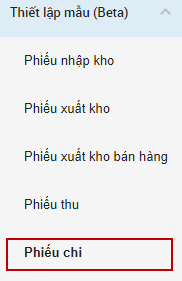
- Chọn một mẫu phiếu chi, nhấn

Bước 1: Hướng dẫn sửa các thiết lập chung trên mẫu in

- Thiết lập Khổ giấy, hình nền

- Sau khi chọn khổ giấy và hình nền:

- Di chuyển thanh để chỉnh sửa độ nét
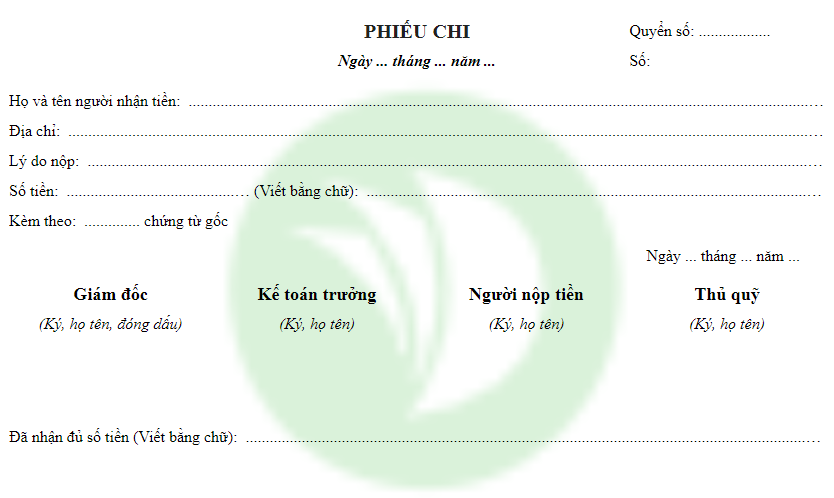
Lưu ý:
- Bấm vào
 để chọn lại hình nền
để chọn lại hình nền - Bấm vào
 để xóa hình nền đã chọn
để xóa hình nền đã chọn - Nếu muốn ẩn hình nền đã chọn nhấn

2.Thêm logo (tương tự thiết lập hình nền)

- Sau khi chọn logo:

- Chọn vị trí đặt logo và thay đổi kích thước logo nếu cần:

3.Thay đổi màu sắc

- Chọn màu
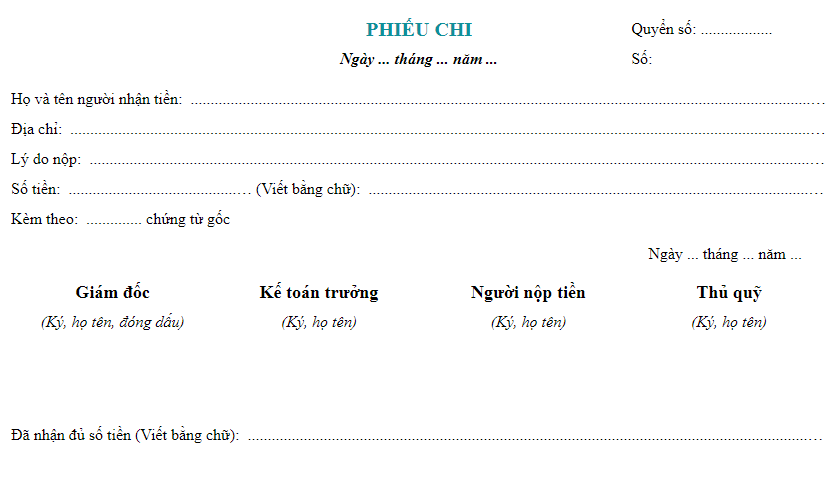
4. Thay đổi font

5. Căn lề (mm)

Bước 2: Hướng dẫn sửa các thông tin chi tiết

- Chỉnh sửa các nội dung thông tin
- Chọn Group chứa thông tin cần chỉnh sửa.
- Bấm
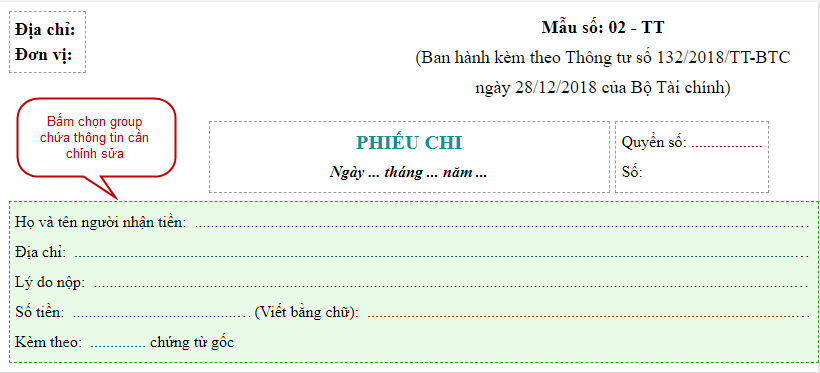
- Chọn thông tin cần chỉnh sửa
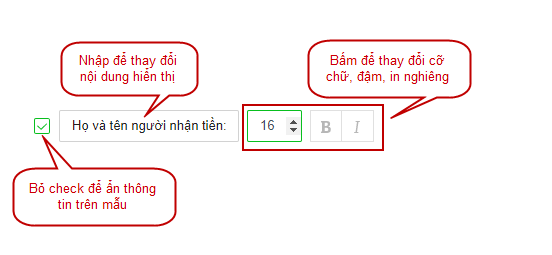
Lưu ý: Nếu cần thêm các thông tin khác anh/chị có thể bấm vào

Bước 3: Lưu mẫu
- Nhấn

- Đặt tên mẫu

- Nhấn

Lưu ý:
- Sau khi lưu mẫu xong, anh/chị có thể Đặt làm mẫu mặc định, Xem trước bản in, Đổi tên mẫu, Xóa mẫu

- Dưới đây là một mẫu In được tạo từ chức năng Sửa mẫu trên chương trình:
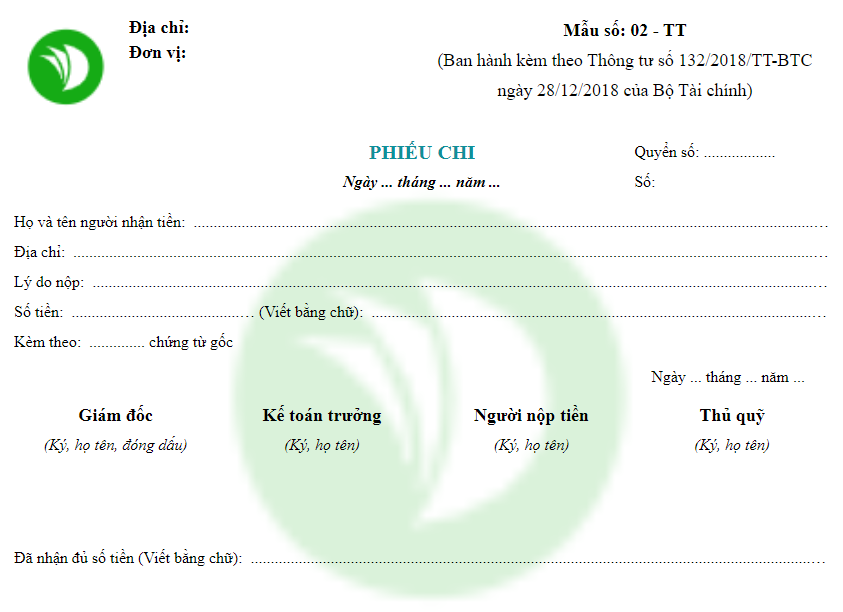


 024 3795 9595
024 3795 9595 https://www.misa.vn/
https://www.misa.vn/




